Med Form-verktygen i Affinity Photo har du möjlighet att skapa kreativa designer med förgjorda former och anpassa dem interaktivt. Dessa verktyg erbjuder en omfattande palett av anpassningsalternativ för att designa vektorobjekt enligt dina önskemål. I denna guide får du veta hur du kan använda de olika formverktygen effektivt och vilka funktioner de erbjuder.
Viktigaste insikter
- Formverktygen i Affinity Photo tillåter skapande och anpassning av vektorobjekt.
- Du kan interaktivt ändra former genom att justera hörn och rundningar.
- Varje verktyg har speciella inställningar i verktygsfältet som erbjuder dig ytterligare anpassningsalternativ.
Steg-för-steg-guide
1. Öppna verktygsfältet
För att använda formverktygen, öppna verktygsfältet i Affinity Photo. Här hittar du rektangelverktyget som är utgångspunkten för många former. Verktyget är en del av en grupp som visas med en liten pilikon.
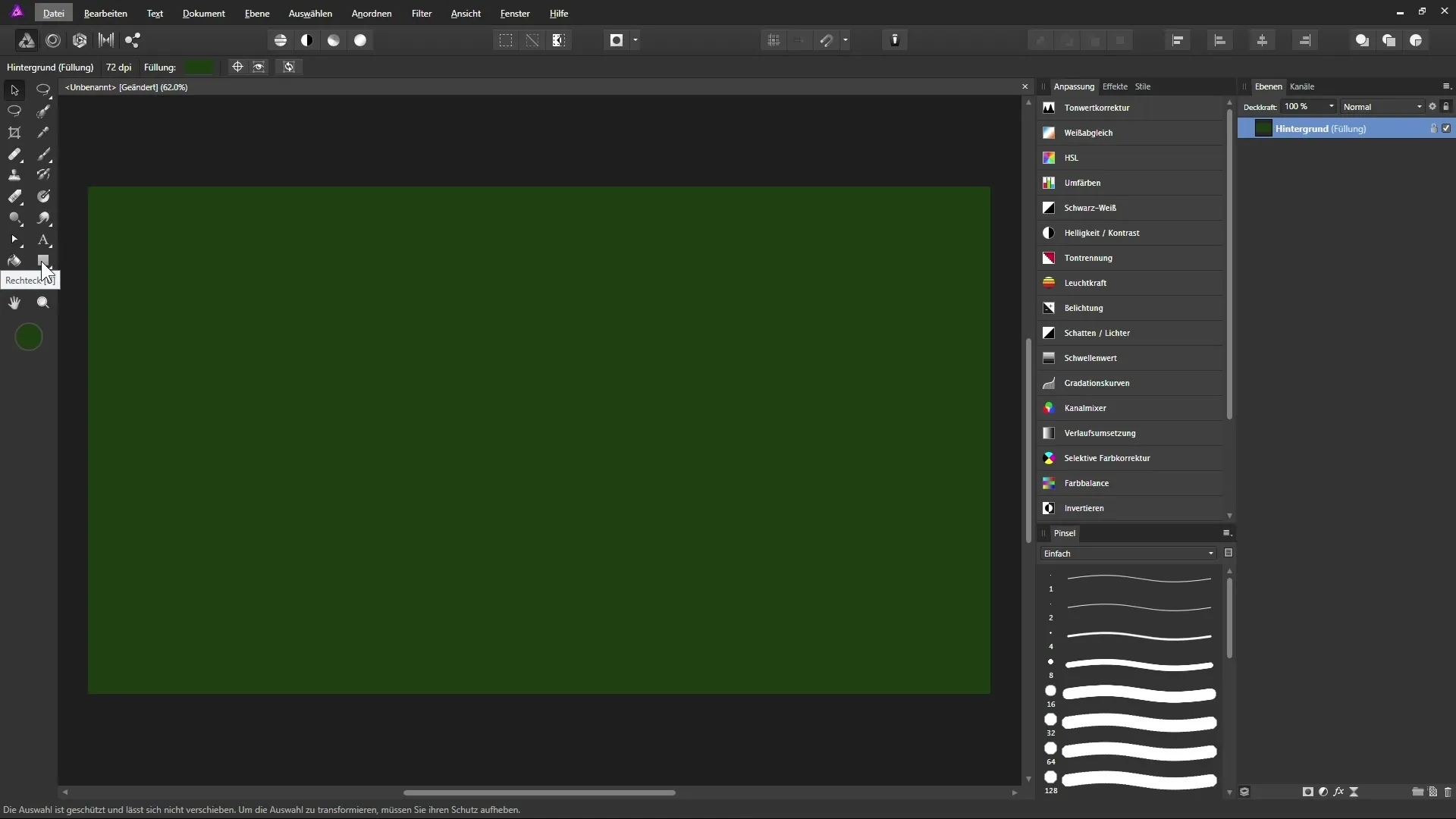
2. Använd rektangelverktyget
Välj rektangelverktyget och drag med musknappen nedtryckt för att skapa en rektangel. Om du håller ned Shift-tangenten kan du skapa en kvadrat. När du släpper musknappen borde du se ett nytt rektangelformslager i lagerpaletten.
3. Anpassa formen
Så snart formen har skapats kan du anpassa den med hjälp av transformationsramen. Klicka och dra i hörnen för att förstora eller förminska rektangeln. Genom den vita handtaget kan du till och med rotera formen.
4. Designa hörnen
I verktygsfältet kan du påverka hörnen av din rektangel. Klicka på punkten för hörnanpassning och välj ett alternativ som "rundad". Du kan justera rundningen interaktivt med en reglage.
5. Gör individuella anpassningar
Om du inaktiverar funktionen för att avrunda hela rektangeln har du möjlighet att bearbeta varje hörn oberoende. Välj ett hörn och justera det efter behov.
6. Omvandla form till kurvor
För att vidarebearbeta formen med pennverktyget, klicka på punkten "Omvandla till kurvor" i verktygsfältet. Observera att du i detta läge förlorar de interaktiva funktionerna.
7. Skapa en ellips
Välj ellipsverktyget för att skapa en ellips eller cirkel. Håll nere Shift-tangenten för att rita en perfekt cirkel. I verktygsfältet kan du omvandla ellipsen till en ring eller en tårta.
8. Ring- och tårtalternativ
När du omvandlar ellipsen till en ring kan du justera innerradien för att bestämma storleken på hålet. Med startvinkeln kan du modifiera ringen därefter. Denna funktion är användbar för diagram eller grafiska presentationer.
9. Skapa en stjärna
Stjärnverktyget låter dig skapa stjärnor med olika anpassningsalternativ. Skapa en stjärna och använd handtagen för att forma den efter dina önskemål.
10. Skapa ett kugghjul
Med kugghjulsverktyget kan du designa kugghjul. I verktygsfältet har du alternativ för att justera tandarrangemang, innerradie och hålradie. Här kan du experimentera mycket och vara kreativ.
11. Använd talbubblor
Talbubblan finns i rektangulär och elliptisk form. Dra en rektangulär talbubbla och justera hörnen som vanligt. Du kan också individuellt ställa in pilen på talbubblan för att uppnå önskad effekt.
12. Var kreativ med fler former
Du har möjlighet att skapa hjärtan, frukostskålar och olika andra former. Experimentera med de olika formerna och anpassa dem när som helst genom att använda pennverktyget eller nodverktyget.

Sammanfattning – Guide till formverktygen i Affinity Photo
Formverktygen i Affinity Photo erbjuder dig otaliga möjligheter för design och personalisering av dina designer. Genom att kombinera och anpassa olika former kan du arbeta kreativt och ge liv åt dina konstnärliga idéer.
Vanliga frågor
Hur skapar jag en kvadrat istället för en rektangel?Håll nere Shift-tangenten medan du använder rektangelverktyget.
Kan jag anpassa hörnen på mina former individuellt?Ja, du kan påverka varje hörn oberoende om du inaktiverar avrundningsfunktionen.
Hur kan jag arbeta med formen med pennverktyget?Klicka på punkten "Omvandla till kurvor" i verktygsfältet för att redigera formen.
Finns det sätt att ändra utseendet på ellipsen?Ja, du kan omvandla en ellips till en ring eller en tårta och justera innerradien.
Hur kan jag ändra antalet tänder på ett kugghjul?Ändra antalet tänder antingen numeriskt i verktygsfältet eller med hjälp av en reglage.


